- Como desativar grupos de guias do Chrome no Android
- Como desagrupar guias do Chrome no Android?
- Como desativar a grade de guias no Google Chrome?
- Como faço para remover uma guia de um grupo no Android?
- Como desabilitar grupos de guias em versões mais antigas do Chrome?
- Como desagrupo uma guia no chrome?
- Como mesclar guias no Google Chrome?
- Como fechar um grupo de guias em dispositivos Android?
- Como adicionar novas guias a um grupo de guias no Android?
- Como desabilitar grupos de guias no chrome no Android?
- Como faço para fechar um grupo no Google Chrome?
- Você pode mesclar guias no Chrome para Android?
- Como faço para criar um novo grupo de guias no Android?
- Como desativar o layout da grade de guias no Google Chrome no Android?
- Como acessar grupos de guias e layout de grade de guias temporariamente?
- Você deve desativar os grupos de guias no Chrome para Android?
O navegador Google Chrome para Android é um dos navegadores móveis mais populares e amplamente usados em todo o mundo. Assim como o navegador da web, o Chrome também possui uma base de fãs separada entre os usuários de dispositivos móveis. Recentemente, o Google anunciou e lançou uma nova atualização para o Chrome para Android que inclui uma nova interface de usuário para o layout da guia de visualização em grade. Se você não está gostando, pode seguir este artigo simples para desabilitar grupos de guias do Chrome no Android facilmente.
O Google mencionou anteriormente que estava trabalhando para adicionar um layout de grade e agrupamento de guias no Chrome no Android em setembro de 2019. Desde então, o Google lançou essa nova interface para alguns usuários do Chrome para Android. Agora, a espera acabou e foi amplamente lançada para os usuários do Android. Embora alguns infelizes usuários do Android ainda não consigam descobrir essa nova interface.
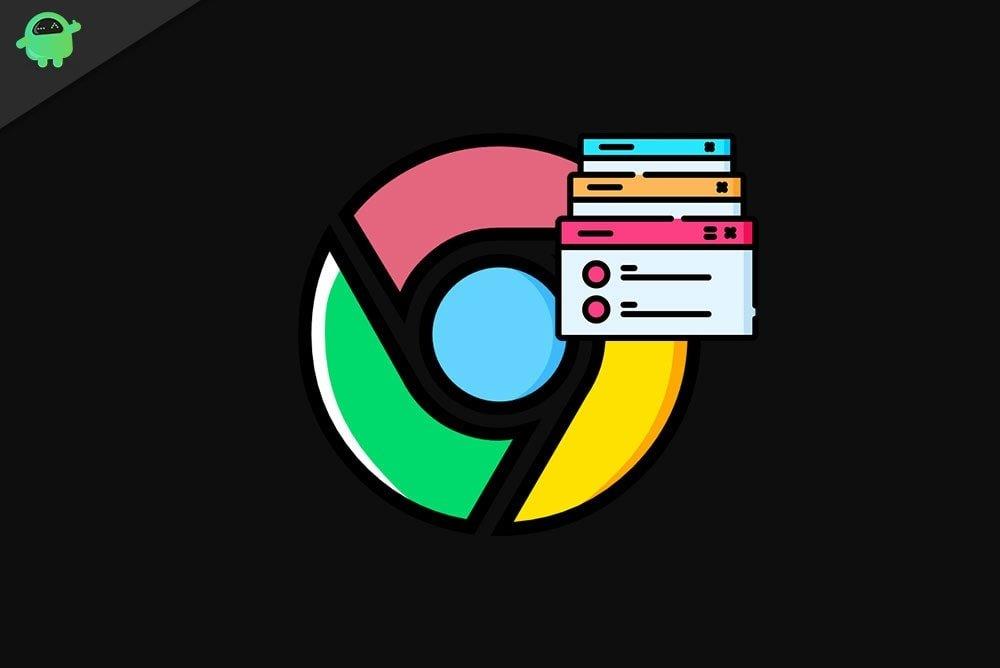
Então, o Google finalmente lançou o layout da grade de guias para um grande número de usuários do Android a partir de fevereiro de 2021. Mas se, no caso, você não gostar muito da nova interface, poderá desativá-la facilmente seguindo as etapas abaixo.
Como desativar grupos de guias do Chrome no Android
- Abra o Chrome para Android> Agora, toque na barra de pesquisa ou na barra de endereço.
- Modelo chrome://flags/#enable-tab-grid-layout na barra de endereço e pressione Enter ou toque em Pesquisar.
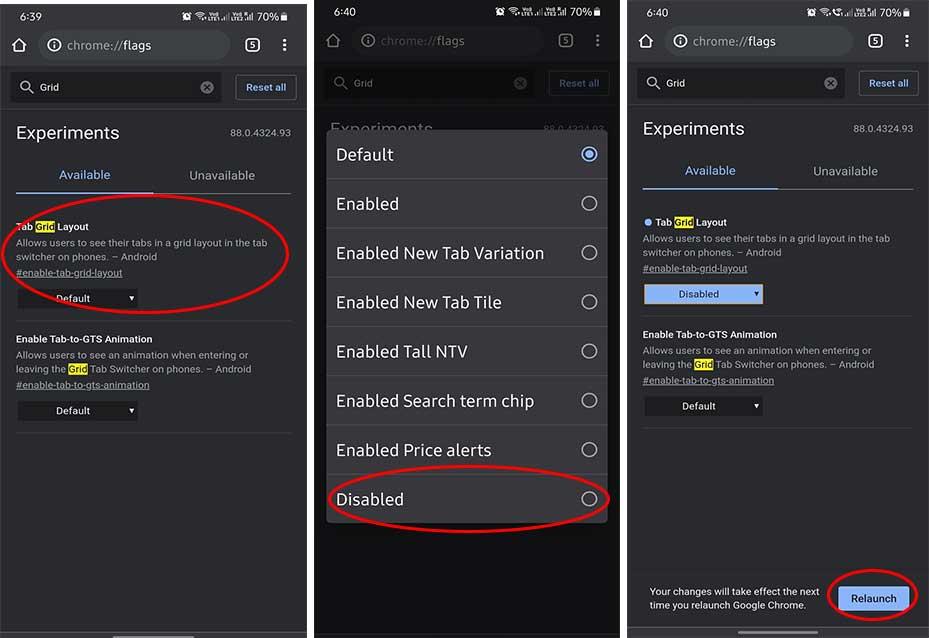
- A seguir, você deverá ver um Configuração de layout de grade de guia destacada na cor amarela.
- Selecione o menu suspenso> Toque em Desabilitado.
- Certifique-se de tocar no Relançar botão na parte inferior da página.
- Isso forçará a reinicialização do Chrome no Android.
- Por fim, você poderá ver o gerenciamento de guias verticais no Chrome.
Observe: Se você não conseguir ver o antigo layout da guia vertical no Chrome para Android, reinicie o navegador várias vezes para ter efeito.
É isso, gente. Esperamos que este guia tenha sido útil para você. Para mais dúvidas, você pode comentar abaixo.
Anúncios
Perguntas frequentes
Como desagrupar guias do Chrome no Android?
Veja o que você precisa fazer para desagrupar as guias do Chrome e retornar à visualização de guias do cartão antigo. Abra o Chrome para Android. Digite ou cole chrome://flags na barra de endereço. Procure os sinalizadores Layout de grade de guias e Grupo de guias, toque em seus menus suspensos. Selecione Desativado nas opções Layout de grade de guias e Grupo de guias.
Como desativar a grade de guias no Google Chrome?
Para acessá-lo, você precisa inserir chrome://flags na barra de endereços do Chrome. Você será direcionado para a página de bandeiras. Em seguida, digite as palavras “tab grid” na barra de pesquisa, após a qual você verá a bandeira desejada aparecer, como na imagem abaixo. Basta selecioná-lo e alterar seu valor de ‘Padrão’ para ‘Desativado’.
Como faço para remover uma guia de um grupo no Android?
Bem, você pode remover qualquer guia do grupo clicando com o botão direito do mouse na guia e selecionando Remover do grupo. Você também pode mover as guias para um novo grupo clicando na opção Adicionar guia ao novo grupo. Criar um grupo de guias no Android é muito simples.
Como desabilitar grupos de guias em versões mais antigas do Chrome?
Veja como você pode desativar os grupos de guias em versões mais antigas do Chrome. Abra o Chrome no seu telefone. Navegue até a página de sinalizadores do Chrome digitando chrome://flags na barra de endereço. Na caixa de pesquisa, digite “Tab gr” . No menu suspenso, altere Ativado para Padrão para todos os sinalizadores de guia.
Como desagrupo uma guia no chrome?
Para desagrupar uma guia, abra o grupo de guias. Toque na pequena seta para cima na parte inferior para abrir a tela do grupo de guias. Como alternativa, você pode acessar essa tela no alternador de guias ou na tela multitarefa do Chrome. Em seguida, toque no grupo de guias.
Como mesclar guias no Google Chrome?
Pressione e segure um grupo e arraste-o sobre outro grupo para mesclar todas as guias. Depois de criar um grupo, toque no grupo para visualizar as guias. Toque em qualquer guia para abri-la. Você encontrará outras guias abertas do grupo na parte inferior. Toque no ícone para alternar entre as guias. Dica profissional: descubra como salvar guias antes de fechar o Chrome no PC.
Como fechar um grupo de guias em dispositivos Android?
Como alternativa, se você estiver na tela do grupo de guias, toque no ícone de cruz na parte superior da guia para fechá-la. Você pode até deslizar para a esquerda ou para a direita na guia selecionada para fechá-la. Caso queira fechar o grupo de guias, não é necessário remover as guias individualmente. Você pode fechar o grupo e suas guias com um toque.
Como adicionar novas guias a um grupo de guias no Android?
Em terceiro lugar, se você estiver na tela do alternador de guias, toque no grupo de guias para mostrar várias guias. Toque no ícone adicionar (+) na parte superior do grupo para adicionar uma nova guia ao grupo. Você pode reordenar facilmente as guias em um grupo para manter as guias semelhantes juntas. Para isso, abra um grupo de guias. Toque na pequena seta para cima no canto inferior esquerdo.
Como desabilitar grupos de guias no chrome no Android?
Siga estas etapas simples para desativar os grupos de guias no Chrome no Android. Passo 2: Abra uma nova aba e cole este endereço no omnibar e aperte enter: chrome://flags/#enable-tab-grid-layout Passo 3: Irá abrir a página de sinalizadores do Google Chrome. Aqui você encontrará o texto ‘Layout da grade de guias’ destacado em amarelo.
Como faço para fechar um grupo no Google Chrome?
Clique no nome do grupo designado e, em seguida, clique em “Fechar grupo” no menu. Embora o recurso de agrupamento de guias do Google Chrome esteja faltando algumas coisas – como a capacidade de mesclar grupos – o recurso Grupos de guias é uma ótima maneira de organizar, agrupar e rotular todas as guias abertas no navegador.
Você pode mesclar guias no Chrome para Android?
No entanto, o Chrome para Android tem vantagem quando se trata de mesclar vários grupos de guias. Enquanto a área de trabalho do Chrome permite apenas mover guias de um grupo para outro, o Chrome para Android permite mesclar grupos de guias inteiros em um. Você pode salvar um grupo de guias para acessá-lo mais tarde?
Como faço para criar um novo grupo de guias no Android?
Criar um novo grupo de guias no Android 1 Navegue até o alternador de guias no Chrome. 2 No canto superior direito do Chrome, toque no botão de menu de três pontos. 3 Selecione Guias de grupo. 4 Escolha as guias que deseja agrupar em um grupo de guias. 5 Toque em Grupo .
Como desativar o layout da grade de guias no Google Chrome no Android?
Siga estas etapas para desativar o layout da grade de guias no Google Chrome no Android: Pesquise “grade” e localize o sinalizador “Layout da grade de guias”. Toque no menu suspenso ao lado dele e selecione “Desativado” na lista a seguir. O Chrome exibirá um prompt para reiniciar o navegador para que as alterações entrem em vigor.
Como acessar grupos de guias e layout de grade de guias temporariamente?
Reinicie o Chrome (ou, de preferência, reinicie o telefone). Passando pelas informações compartilhadas por um dos usuários, antes que os sinalizadores ‘Grupos de guias’ e ‘Layout da grade de guias’ sejam desativados permanentemente (com a atualização da versão 90), poderá acessá-los temporariamente. Veja como: esses sinalizadores estão configurados para expirar no Chrome 90.
Você deve desativar os grupos de guias no Chrome para Android?
Entre as maiores reclamações que provavelmente surgirão do aparecimento de grupos de guias no Chrome para Android, solicitando que os usuários o desativem, está a usabilidade. A visualização usada anteriormente para guias abertas – escondida atrás de um toque no ícone numerado no canto superior direito da interface do usuário – é simples.
